Como excluir músicas do iPod Classic com facilidade e rapidez

Boa tarde! Finalmente consegui um iPod e o sincronizei com o iTunes com sucesso. O problema é que eu não queria que todas as músicas do meu iTunes estivessem no iPod. Posso excluir certas músicas do meu iPod ou tenho que restaurar e começar de novo? Respeitosamente enviado, Kellye Mac. (Das comunidades de suporte da Apple)
Este é apenas um exemplo das muitas perguntas que os usuários fazem, a maioria deles não tem noção como excluir músicas do iPod Classic ou qualquer outro iPod que eles tenham. Afinal, só ter sincronizado músicas do iPod Classic com o iTunes é quando você percebe que agora tem muitas músicas indesejadas no seu iPod Classic. O que precisamos entender é que sincronizar músicas com o iPod Classic é muito fácil. No entanto, não é tão fácil excluir músicas do iPod Classic, a menos que você tenha uma ferramenta de remoção de músicas do iPod Classic.
Mas, por favor, não se preocupe com isso, estou aqui para sugerir-lhe uma ferramenta de remoção de música iPod Classic fácil de usar. É o software chamado DrFoneTool – Phone Manager (iOS). DrFoneTool – Phone Manager (iOS) lhe dá o poder de deletar massivamente músicas no iPod Classic.
- Parte 1. Como excluir músicas do iPod Classic sem o iTunes
- Parte 2. Como excluir músicas do iPod Classic com o iTunes
- Tutorial em vídeo: como excluir músicas do iPod Classic
Parte 1. Como excluir músicas do iPod Classic sem o iTunes
Baixar DrFoneTool – Gerenciador de Telefone (iOS) no seu computador. Em seguida, basta seguir as etapas fáceis abaixo para entender como excluir músicas do iPod Classic sem problemas. Estou usando o DrFoneTool – Phone Manager (iOS) e um iPod Classic para demonstrar os passos, funciona da mesma forma para excluir músicas de iPod Shuffle, iPod Nanoe iPod Touch.

DrFoneTool – Gerenciador de Telefone (iOS)
Excluir música do iPod Classic sem o iTunes
- Transfira, gerencie, exporte/importe suas músicas, fotos, vídeos, contatos, SMS, Apps, etc.
- Faça backup de suas músicas, fotos, vídeos, contatos, SMS, aplicativos, etc. para o computador e restaure-os facilmente.
- Transfira músicas, fotos, vídeos, contatos, mensagens, etc. de um smartphone para outro.
- Transfira arquivos de mídia entre dispositivos iOS e o iTunes.
- Suporta todos os modelos de iPhone, iPad e iPod touch com qualquer versão do iOS.
Passo 1 Conecte seu iPod Classic ao computador
Instale e execute o DrFoneTool – Phone Manager (iOS) em seu computador que esteja executando o Windows 10, 8, 7, Windows Vista ou Windows XP. Depois disso, conecte seu iPod Classic ao computador através de um cabo USB, então o DrFoneTool – Phone Manager (iOS) detectará seu iPod mostrado abaixo. Todas as versões do iPod Classic, como iPod Classic 4, iPod Classic 3, iPod Classic 2 e iPod Classic são totalmente suportadas.

Passo 2 Apague as músicas do seu iPod Classic
Para a versão Windows, na linha superior, clique em ‘Música’. Agora, você deve chegar à janela de música. Como você pode ver, todas as músicas são mostradas na janela de música. Selecione as músicas que deseja excluir e clique no botão ‘Excluir’. Uma janela de prompt aparecerá para permitir que você confirme se deseja excluir as músicas selecionadas, clique em Sim para concluir o processo. Certifique-se de que seu iPod Classic esteja conectado durante a exclusão.


Nota: No Mac, a função de deletar músicas do iPod Classic ainda não é suportada, você só pode usar o DrFoneTool – Phone Manager (iOS) para deletar músicas do iPhone, iPad e iPod touch diretamente até agora.
Além de excluir músicas do iPod Classic, você também pode excluir listas de reprodução comuns do iPod Classic. Clique em ‘Playlist’ na barra lateral esquerda. Depois de escolher as listas de reprodução que você decide excluir, clique no botão ‘Excluir’. Em seguida, clique em ‘Sim’ na próxima janela de confirmação pop-up.

Nota: Esta ferramenta não permite que você exclua listas de reprodução inteligentes em seu iPod Classic. Além disso, você pode transferir músicas do iPod Classic para o iTunes e o computador para backup.
É isso. Simples e rápido, não é?
Além disso, DrFoneTool – Phone Manager (iOS) permite importar suas músicas e playlists favoritas para o seu iPod Classic. Na janela de música, clique em ‘Adicionar’ diretamente para adicionar os arquivos de música. Ou você pode clicar no triângulo sob o botão ‘Adicionar’ e clicar em ‘Adicionar pasta’ ou ‘Adicionar arquivo’ para adicionar arquivos de música em toda a pasta ou arquivos de música selecionados ao seu iPod Classic.
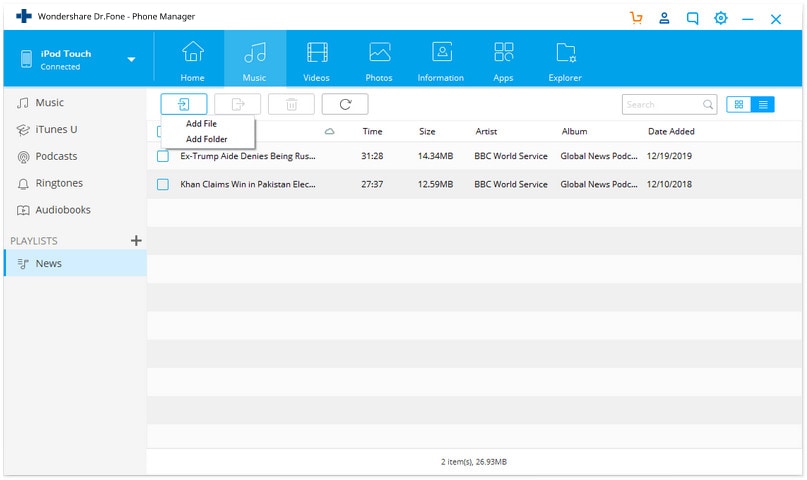
Parte 2. Como excluir músicas do iPod Classic com o iTunes
Agora, se você quiser usar o iTunes, isso também é possível, no entanto, provavelmente não é a maneira mais eficiente de fazê-lo. Deixe-me mostrar como excluir músicas do iPod Classic com o iTunes.
Opção 1. Exclua músicas apenas do iPod, mas mantenha na Biblioteca do iTunes
Passo 1 Inicie o iTunes e conecte seu iPod Classic ao seu computador.
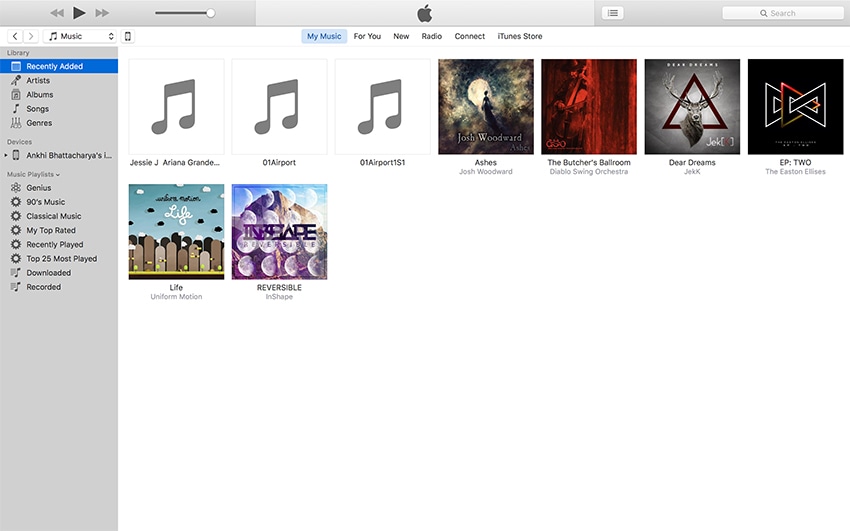
Passo 2 Clique no símbolo do dispositivo no canto superior esquerdo da interface do iTunes para abrir a seção “Resumo” e marque a caixa de seleção “Gerenciar músicas e vídeos manualmente” e clique em Concluído. Na mensagem pop-up, clique em “Aplicar” para confirmar sua seleção.

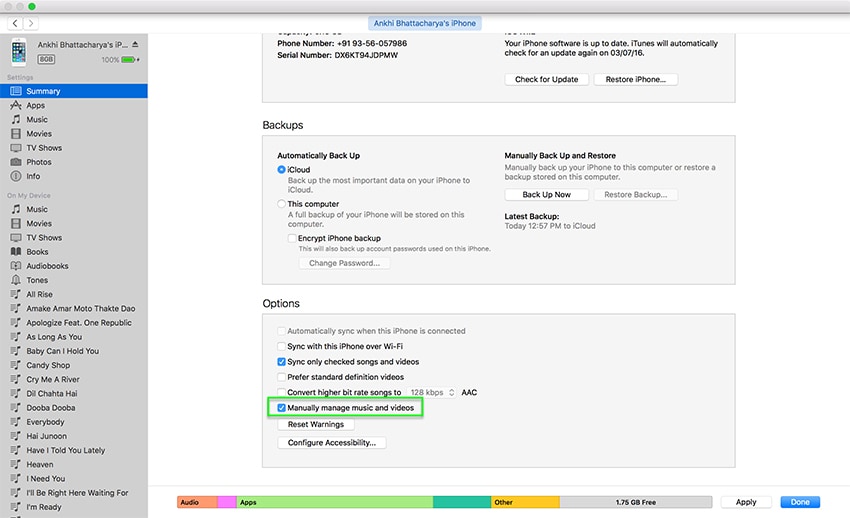
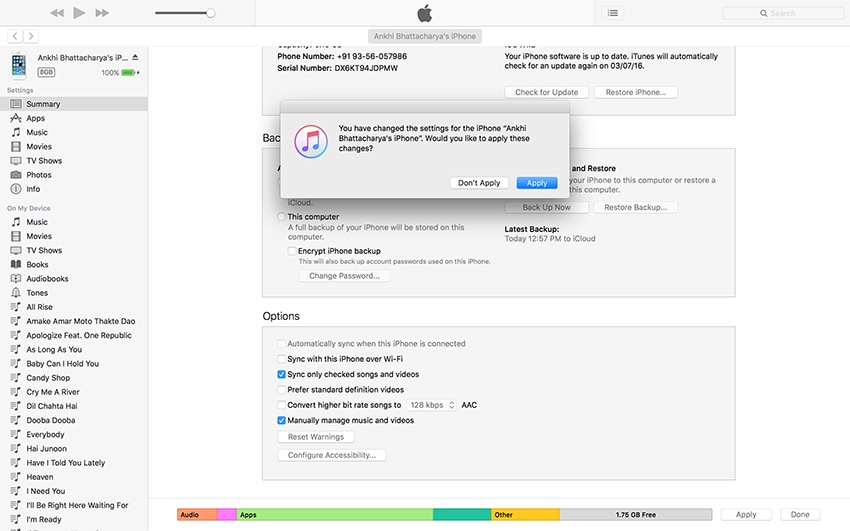
Passo 3 Agora, simplesmente vá para “Música” sob o nome do seu dispositivo mais uma vez, clique com o botão direito do mouse nas músicas que deseja excluir e clique em “Excluir” para remover músicas do iPod Classic.

Opção 2. Excluir músicas do iPod e iTunes completamente
Passo 1 Para excluir músicas do iPod Classic e da Biblioteca do iTunes, você deve primeiro iniciar o iTunes e ir para “Músicas” na opção Biblioteca no lado esquerdo.
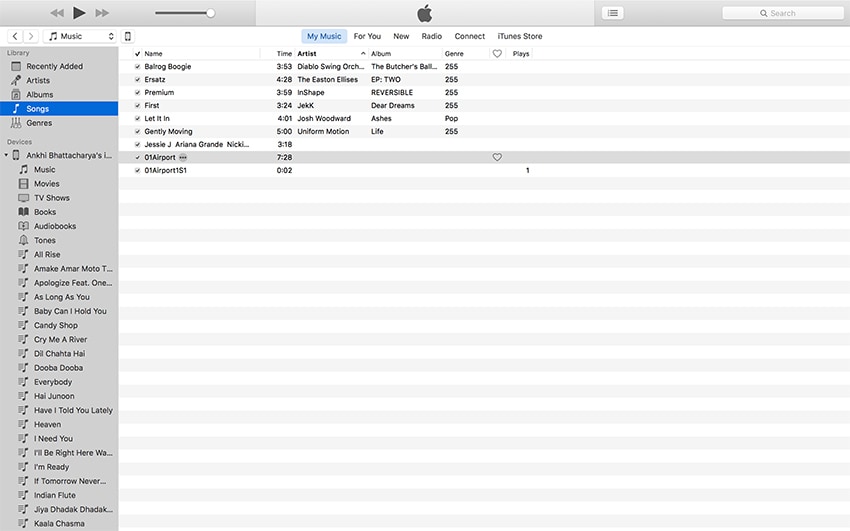
Passo 2 Clique com o botão direito do mouse na música que deseja excluir e selecione “Excluir” no menu suspenso.

Passo 3 Agora, basta conectar o iPod Classic ao computador e sincronizá-lo com a biblioteca do iTunes, que também removerá a música do iPod Classic.
Então, aí está. Agora você sabe como excluir músicas do iPod Classic, usando o DrFoneTool – Phone Manager (iOS) e o iTunes.
Artigos Mais Recentes

